本篇文章將介紹在TradingView中設置成交量震盪指標(Volume Oscillator)的方法。
成交量震盪指標,顧名思義,就是一種專注於成交量的技術指標。
本指標可以用曲線圖顯示長期成交量移動平均線和從短期成交量移動平均線中減區長期成交量移動平均線短期後的數值的百分比。有助於確認趨勢的強度。
下面繼續介紹關於成交量震盪指標的各種設置。
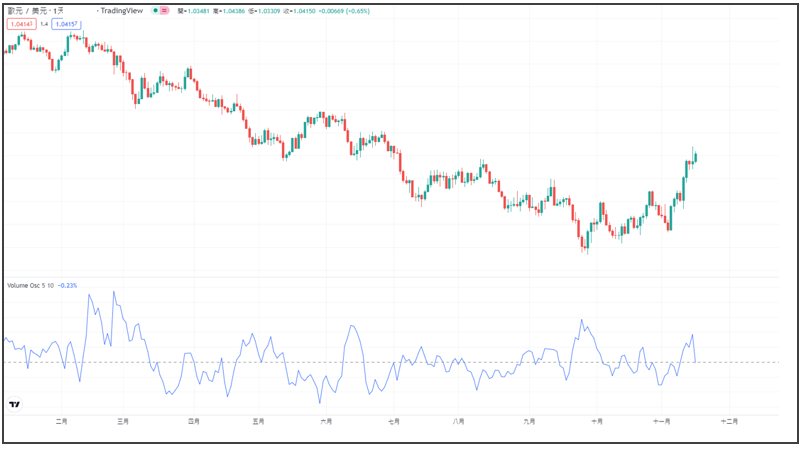
成交量震盪指標
目錄
在圖表中添加成交量震盪指標的方法
以下為在TradingView圖表中添加成交量震盪指標的方法。
啟動TradingView後,點擊圖表上方工具欄中的「技術指標」,
或是在圖表的K線圖上點擊右鍵,然後點擊菜單中的「在~上增加指標/策略」。

添加成交量震盪指標-01
打開指標視窗後,點擊「技術分析」中的「技術指標」,然後從指標一覽中點擊「成交量震盪指標」。這樣就可以在圖表中顯示成交量震盪指標。
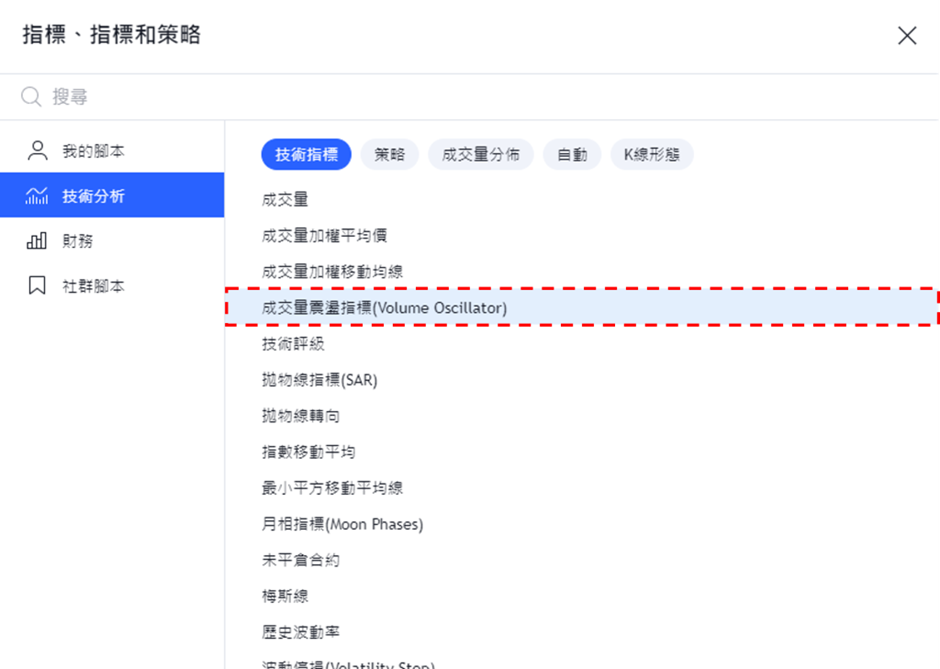
添加成交量震盪指標-02
另外,還有一種方法就是在指標視窗上方的搜尋欄框中輸入想要添加的指標進行搜尋。
例如,在搜尋欄框中輸入「成交量」進行搜尋,就可以很簡單的查到成交量震盪指標,快速顯示出來。
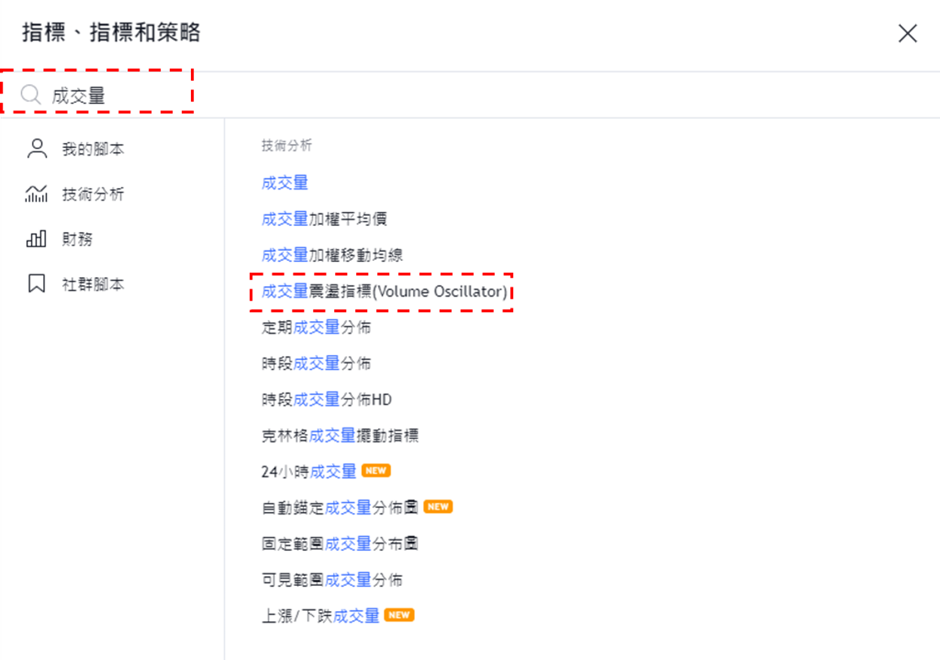
添加成交量震盪指標-03
成交量震盪指標設置視窗的使用方法
指標設置視窗可以從「雙擊所顯示的指標」、「雙擊圖表左上方的指標名稱」、「點擊把游標移到指標名稱後出現的齒輪狀圖標」中任何一種方式都可以打開。
雖然還有其他方法,但是最簡單的就是這3種。
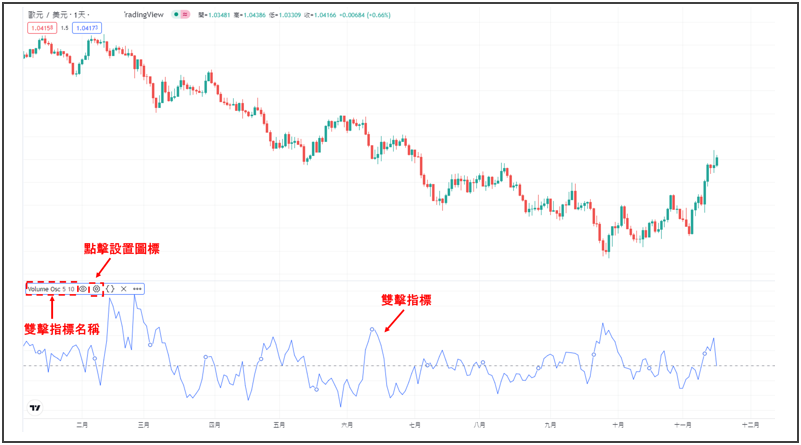
設定成交量震盪指標
成交量震盪指標的設置視窗分為「輸入」、「樣式」、「可見性」,可以在視窗上方的標籤中進行切換。
全部設置完成後,點擊「確認」。
另外,點擊「確認」左邊的「預設值」,還可以重置和保持設置。
在「輸入」中可以設置成交量震盪指標的時間週期和週期。
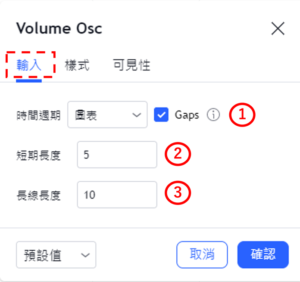
設定成交量震盪指標-輸入
①時間週期
選擇顯示成交量震盪指標的時間週期。
預設值為「圖表」,可以根據圖表的時間週期顯示成交量震盪指標。
圖表
・1分鐘
・3分鐘
・5分鐘
・15分鐘
・30分鐘
・45分鐘
・1小時
・2小時
・3小時
・4小時
・1天
・1週
・1月
②短期長度
設置計算成交量震盪指標時的短期成交量移動平均線週期。
預設值為「5」。
③長線長度
設置計算成交量震盪指標時的長期成交量移動平均線週期。
預設值為「10」。
在「樣式」中可以設置成交量震盪指標的線條顏色、寬度和種類等。
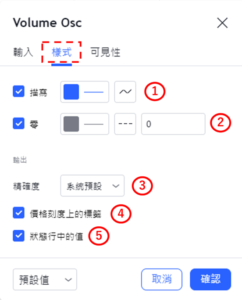
設定成交量震盪指標-樣式
①描寫
設置是否顯示成交量震盪指標。
另外,還可以修改成交量震盪指標的線條顏色、不透明度、寬度和種類。
②零
設置是否顯示零軸。
另外,還可以修改成零軸的線條顏色、不透明度、寬度和種類。
預設值為「0」。
③精確度
設置布林帶%B數值的小數點顯示到多少位。
系統預設
・0
・1
・2
・3
・4
・5
・6
・7
・8
④價格刻度上的標籤
設置是否顯示價格刻度上的標籤。
⑤狀態行中的值
設置是否顯示狀態行中的值。
在「可見性」中,可以根據時間週期設置是否顯示成交量震盪指標。
只有在勾選框中打勾的時間週期中才可以顯示成交量震盪指標,取消勾選的話就會變更為不顯示。
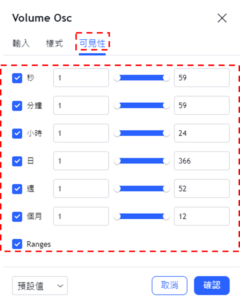
設定成交量震盪指標-可見性
TradingView教學
介紹電腦(PC)版,手機版(iPhone與Android)的TradingView使用教學內容。